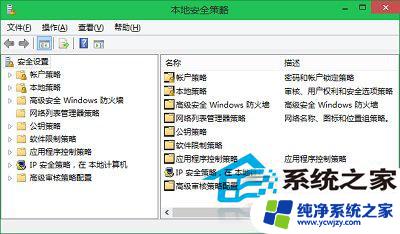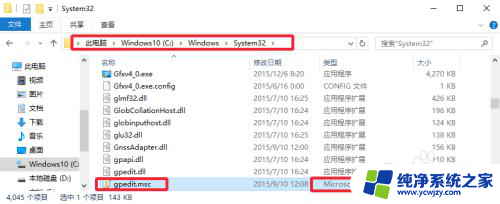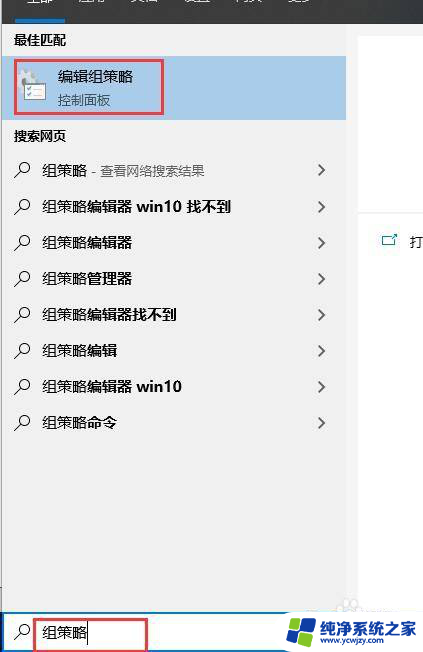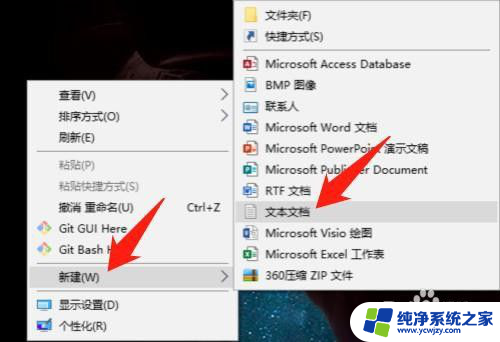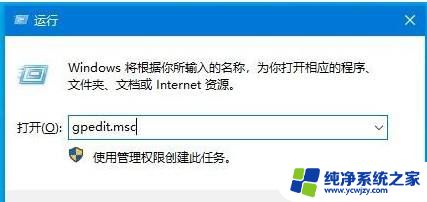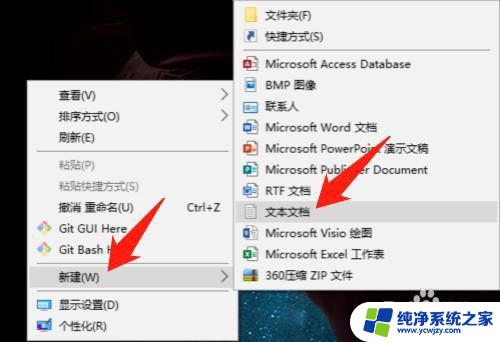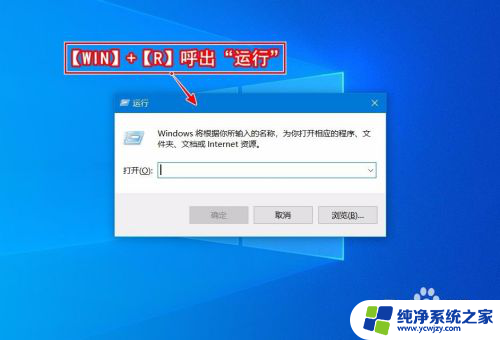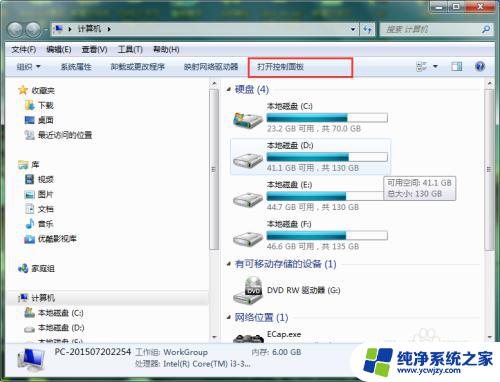win10电脑打开管理单元受到策略限制
Win10电脑在打开管理单元时受到策略限制是一个常见的问题,特别是在Win10 1709版本中,当遇到无法修改策略的情况时,用户可能会感到困惑和无助。面对这种情况,我们应该如何应对呢?接下来我们将探讨一些解决方法。
操作方法:
1.Windows10系统打开组策略编辑器的时候,弹出错误窗口。提示“下面在该文档中引用的管理单元受到策略限制”的窗口。
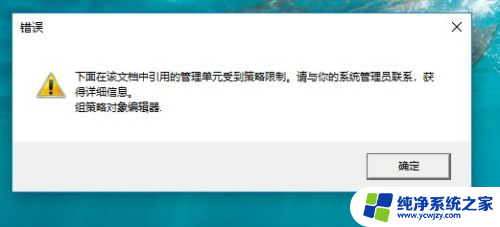
2.右键点击任务栏空白位置,然后在弹出菜单中选择“任务管理器”菜单项。
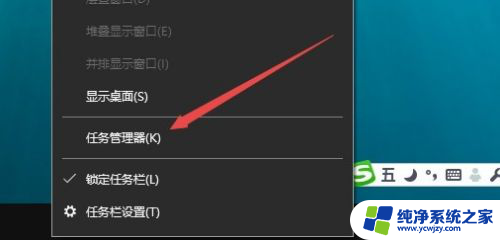
3.在打开的任务管理管理器窗口中,依次点击“文件/运行新任务”菜单项。
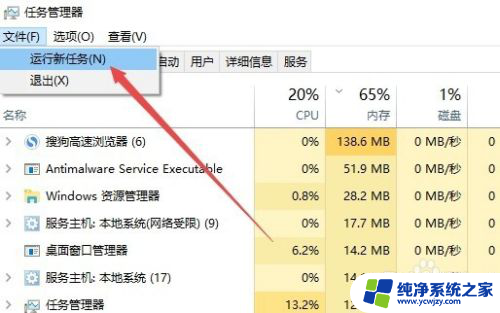
4.在打开的Windows10运行窗口中,输入命令regedit,然后点击确定按钮。
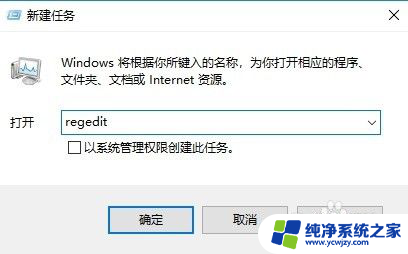
5.在打开的注册表编辑器窗口中,定位到HKEY_CURRENT_USER\Software\Policies\Microsoft\MMC注册表项。
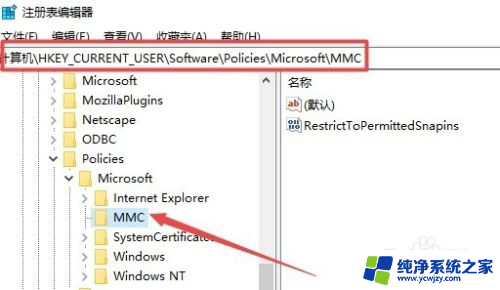
6.在右侧的窗口中找到RestrictToPermittedSnapins注册表键值
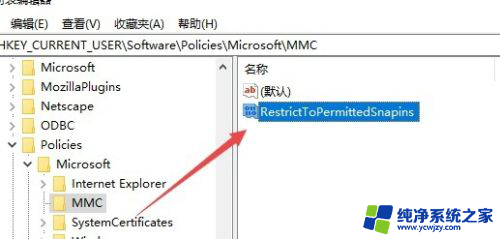
7.双击RestrictToPermittedSnapins注册表键值,然后把其数值数据修改为0。或是直接删除该键值, 重新启动计算机后,就可以正常打开本地组策略编辑器了。
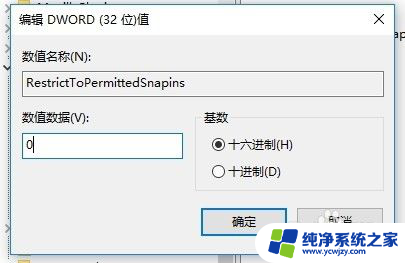
以上就是win10电脑打开管理单元受到策略限制的全部内容,有出现这种现象的用户可以尝试根据以上方法解决,希望能够对大家有所帮助。